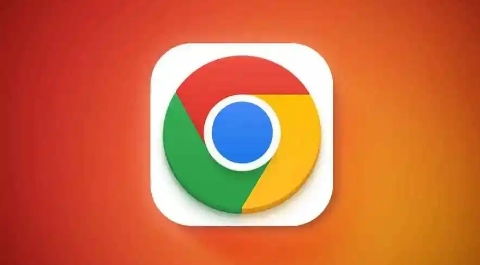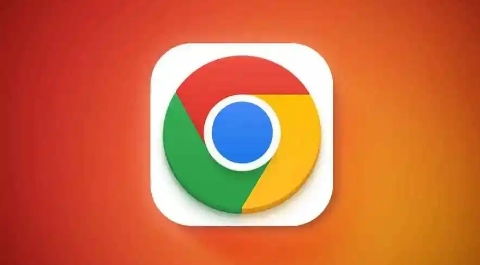
《Chrome与Windows系统中的桌面快捷方式管理》
在我们的日常电脑使用中,Chrome浏览器和Windows系统的桌面快捷方式管理是非常重要的一部分。合理地管理和设置这些快捷方式,可以让我们的工作和浏览更加高效便捷。下面就来详细介绍一下如何在Chrome与Windows系统中进行桌面快捷方式的管理。
一、在Windows系统中创建Chrome桌面快捷方式
1. 找到Chrome安装路径
- 一般来说,Chrome浏览器默认安装在“C:\Program Files\Google\Chrome\Application”目录下。你可以通过在资源管理器的搜索栏中输入“chrome.exe”来快速定位到Chrome的可执行文件。
2. 创建快捷方式
- 找到“chrome.exe”文件后,右键点击该文件,选择“发送到” - “桌面快捷方式”。此时,桌面上就会出现一个Chrome浏览器的快捷方式图标。
3. 重命名快捷方式(可选)
- 你可以右键点击桌面上的Chrome快捷方式图标,选择“重命名”,然后为它取一个更符合你使用习惯的名字,比如“常用浏览器 - Chrome”等,方便你在桌面上快速识别。
二、在Windows系统中管理桌面快捷方式
1. 移动快捷方式位置
- 如果你想要重新排列桌面上的快捷方式,只需选中要移动的快捷方式图标,按住鼠标左键拖动到合适的位置,然后松开鼠标即可。你可以将它们按照类别或者使用频率进行分组排列,以便更快速地找到需要的快捷方式。
2. 删除不需要的快捷方式
- 随着时间的推移,桌面上可能会出现一些不再使用的快捷方式,这时你可以右键点击要删除的快捷方式图标,选择“删除”,然后在弹出的确认对话框中点击“是”即可将其删除。
三、在Chrome中管理书签快捷方式(类似桌面快捷方式的功能)
1. 添加书签
- 当你在浏览网页时,如果遇到想要保存以便日后快速访问的页面,可以点击浏览器
地址栏右侧的书签图标(通常是一颗星星形状),或者按下“Ctrl + D”快捷键。在弹出的书签添加窗口中,你可以修改书签名称和选择保存位置(如书签栏、其他书签文件夹等),然后点击“保存”即可。
2. 整理书签
- 进入Chrome浏览器的书签管理器(可以通过点击浏览器菜单中的“书签” - “书签管理器”打开),在这里你可以对书签进行分类整理。你可以创建新的文件夹来存放不同主题的书签,然后将相关的书签拖动到对应的文件夹中。同时,你还可以对书签进行重命名、删除等操作,以保持书签的整洁和有序。
四、通过快捷方式快速启动Chrome并打开特定网页(高级技巧)
1. 修改快捷方式属性
- 右键点击桌面上的Chrome快捷方式图标,选择“属性”。在“快捷方式”选项卡的“目标”栏中,在原有的内容后面加上“ -url=你要打开的网页地址”(注意中间有一个空格)。例如,如果你想在启动Chrome时自动打开百度首页,可以在“目标”栏中添加“ -url=https://www.baidu.com”。
2. 应用更改并测试
- 点击“属性”窗口中的“应用”按钮,然后关闭窗口。此时,当你双击桌面上的Chrome快捷方式图标时,浏览器会自动启动并打开你指定好的网页。
通过以上这些方法,你就可以轻松地在Chrome与Windows系统中对桌面快捷方式进行管理和设置了。合理利用这些技巧,能够大大提高你的电脑操作效率,让你在使用浏览器和操作系统时更加得心应手。希望这篇教程对你有所帮助,让你能够更好地掌握Chrome与Windows系统中桌面快捷方式的管理方法。